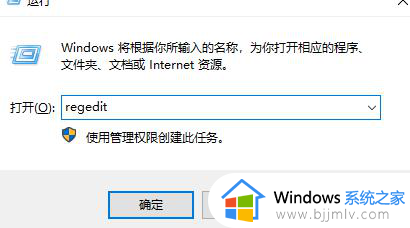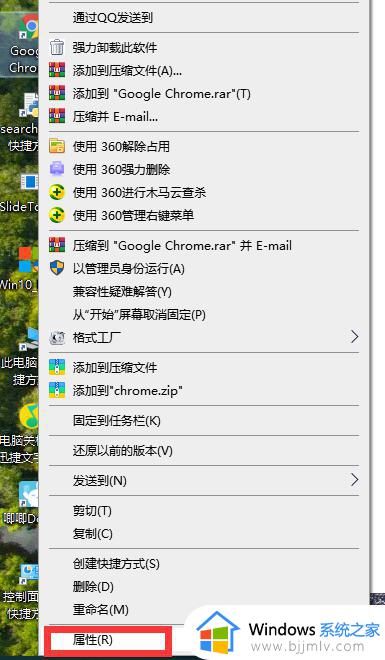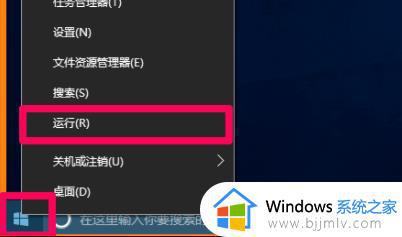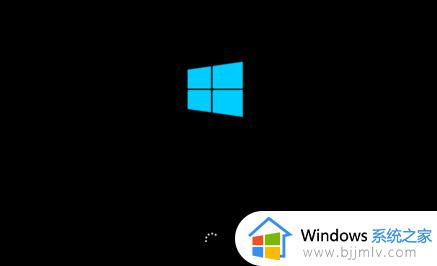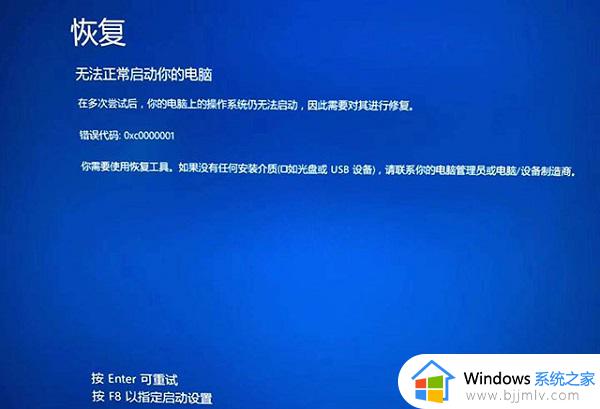0xc0000142应用程序无法正常启动win10怎么修复
每次在启动win10电脑进入系统桌面之后,用户都会依据自身需求来选择相关应用程序启动运行,可是近日有小伙伴的win10系统在启动电脑中的应用程序时,却遇到了0xc0000142的错误提示,使得程序也无法正常启动,对此小编就来给大家讲解一下0xc0000142应用程序无法正常启动win10怎么修复,一起来看看吧。
具体方法如下:
方法一:
1、"win+R"快捷键开启运行,输入"cmd"回车打开。
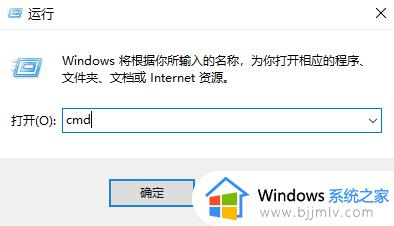
2、在打开的命令提示符窗口中,输入"for %1 in (%windir%system32*.dll) do regsvr32.exe /s %1"命令,回车执行。
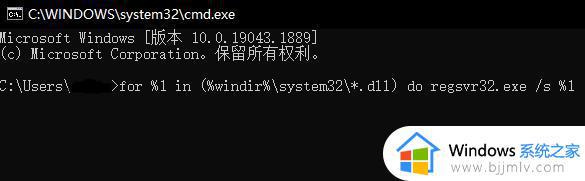
3、然后将电脑重新启动。
方法二:
1、点击左下角任务栏中的"开始",接着点击其中的"设置"选项。
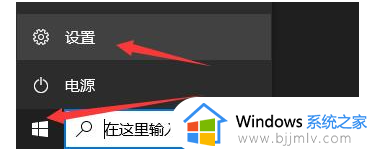
2、进入到新的窗口界面后,点击其中的"时间和语言"选项。
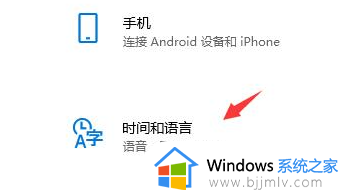
3、然后再点击"相关设置"一栏中的"日期、时间和区域格式设置"选项。
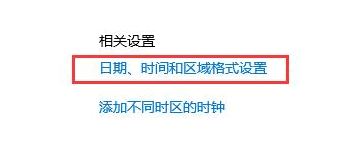
4、最后将"当前格式"修改为"中文(简体,中国)"就可以了。
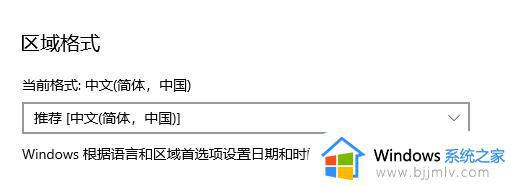
上述就是关于0xc0000142应用程序无法正常启动win10怎么修复所有内容了,有遇到相同问题的用户可参考本文中介绍的步骤来进行修复,希望能够对大家有所帮助。